
-
Altizure桌面版
大小:70.5M语言:中文 类别:图像处理系统:WinAll

标签: Altizure
altizure使用教程。Altizure桌面版是一款专业的Altizure处理工具,软件界面简洁,操作简单,能够离线处理Altizure上的所有项目,非常的方便实用。
Altizure桌面版是一个专门为Altizure上的专业项目设计的桌面应用程序。利用Altizure桌面版,你可以轻松管理您的在线与离线的专业项目。Altizure 桌面版就是一个离线的浏览器。你可以无需联网,便可以浏览您已离线缓存的专业项目。这使得您可以在恶劣的网络条件甚至没有网络的环境下展示和使用您的专业项目。安装并运行 Altizure 桌面版后,您会看到主界面中的两个分页,分别是“本地”和“远程”。Altizure桌面版还能一键同步3D模型并可以下载到本地,支持模型浏览和测量,还拥有模型文件格式转换功能。
1、可一键同步3D模型;
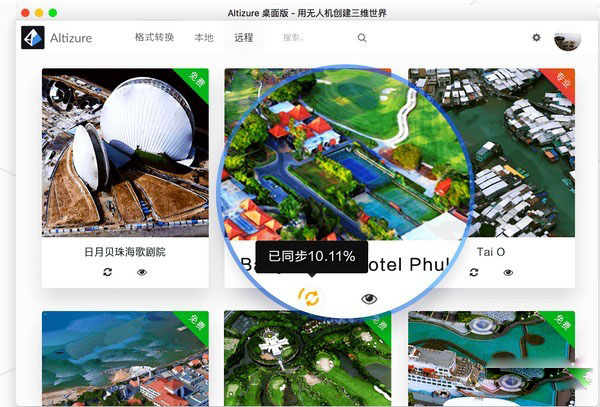
2、浏览与测量;
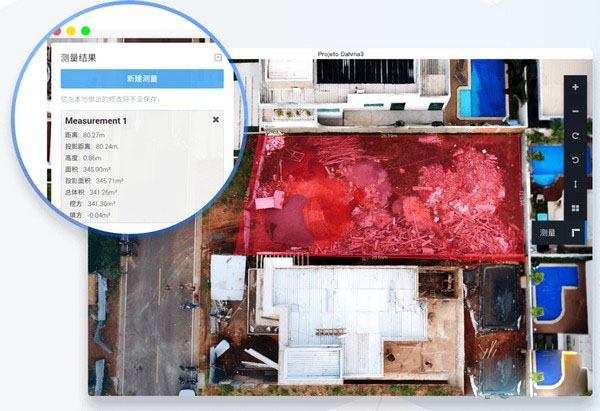
WEB发布平台
探索:
探索页面按照用户指定的排序和筛选条件列出所有符合条件的公开项目,譬如用户可以指定浏览本月最受欢迎的项目。探索页也带有一个搜索栏。项目列表中的每一项包括了项目缩略图,项目作者信息和一些简要的统计数据,比如浏览次数。
我的最爱:
这里按时间顺序列出当前用户曾经加入到最爱里面的所有项目,包括了权限为公开的和不可见的。
我的项目:
这里按时间顺序列出当前用户所拥有的所有项目。
云计算生产与管理平台
具备优良的线性扩展性能,以满足用户不断增长的计算需求。 具备良好的安全性和稳定性
新建项目:
通过UAV认证的用户可以在这里创建一个新项目。
项目概况:
显示单个项目的概况,让项目所有者可以浏览和管理输入、输出和重建过程。在这里,项目所有者可以取消或启动重建,上传输入图像,下载输出结果,反馈问题以及进行相关的项目设定,譬如调整项目的公开度、重新命名项目等等。可供下载的输出结果包括多细节层次的OBJ模型和高清无水印png格式的正投影图。
图像:
这是本项目中用户上传的所有图像的列表,帮助项目所有者浏览和管理输入图像。
报告:
包含了各种本项目重建过程中产生的详细技术报告,比如相机估算设定、GPS校准、图像覆盖报告图等等。报告中还给出了每幅照片相关信息的列表,逐一列出每张照片的特征点数目和二次投影误差,以帮助项目所有者更好地优化输入。
相机及点云:
点云浏览器显示了三维点云和相机在其中的位置。用户可以通过观察相机的位置来得出作者在拍照时候的飞行轨迹。
鸟瞰图:
这是一张超高解析度的正投影图片,鸟瞰图浏览器让用户可以在不同细节层次观看这张图片。
三维模型:
在这里用户可以浏览三维模型。在实时浏览之余,用户还可以进行评论或分享到其他社交网络。
模型工坊:
包含了一些对专业版项目开放的进阶功能,比如测量距离、获得选定点的GPS坐标、浏览模型的网格和几何形状等等。
模型设定:
在这里项目所有者可以进行对模型的设定,比如设置初始相机位置、重新进行GPS校准、添加注释等等。
如何把专业项目同步到自己的电脑上?

点击“远程”分页。
登录你的 Altizure 账号。
找到您想同步的专业项目,然后点击“同步”按钮。当项目同步完成的时候,这个按钮会变成一个打勾的图标。
如果因为网络问题同步失败,请再次点击这个同步按钮进行同步。
如何把已同步的项目打包进行备份和分享?
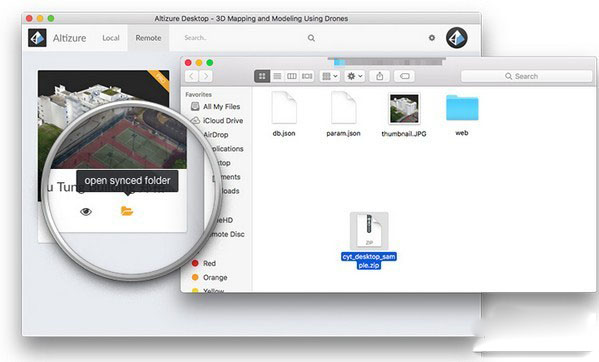
点击“远程”分页。
找到已同步的项目,点击“打开文件夹”的按钮。
把所有这个文件夹里的文件都打包成一个压缩文件。
这样只要备份了这个压缩文件,您就可以轻松保存您的重要三维数据。同时您也可以把这个压缩文件作为最终成果提交给客户或者朋友,他们可以再次把这个数据导入到他们的 Altizure 桌面版里观赏。
如何把一个打包好的离线三维数据导入到 Altizure 桌面版?
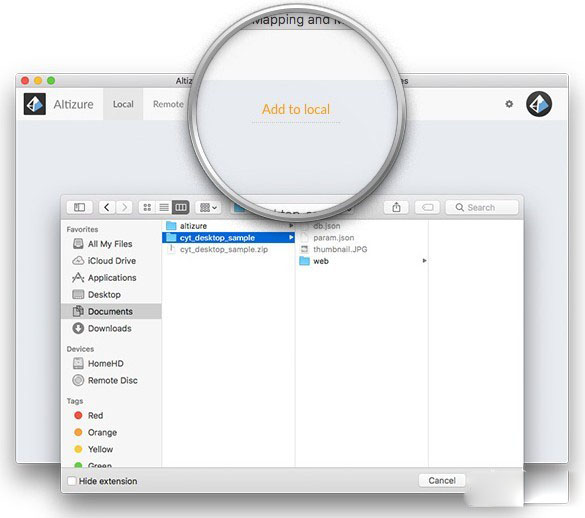
如果您还没安装 Altizure 桌面版,马上下载安装一个。
把打包好的离线三维数据解压到电脑硬盘里。
点击“本地”分页。
点击“添加到本地”,然后选择刚才离线三维数据的解压路径。
这时相关项目就会列出在“本地”分页的列表里,方便您随时访问浏览。
Altizure 格式转换器功能介绍
转换方式:项目obj模型转换
可将整个项目或多个.obj文件转换成:
格式选择:OSGB
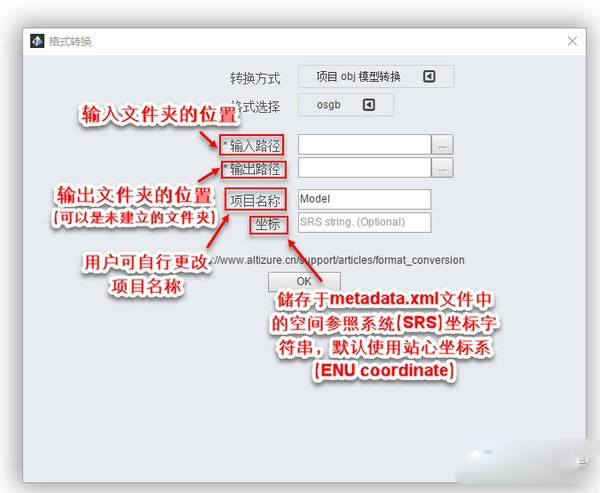
输入路径: 需转换的项目或多个.obj文件的文件夹路径。通常,此文件夹是从model.zip中解压的。
输出路径: 输出文件的文件夹路径。这个文件夹可以是存在的,也可以是不存在的。若是不存在的文件夹,系统会新创建一个以您所输入名字命名的文件夹。
请注意:Altizure格式转换器的输入和输出路径,暂不支持中英文混杂或中文。输入和输出路径中的所有文件夹名请用全英文。
格式选择:Orthomap
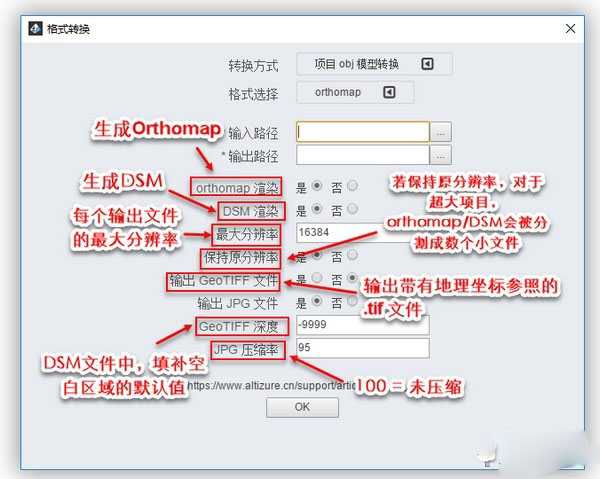
最大分辨率 & 保持原分辨率:
这两个选项紧密相关。最大分辨率 的意思是,输出图像的最大分辨率不能超过所设数值(默认值是16384)。设定这一限制的原因是,对于非常大的项目(如城市级项目),系统不可能将超大orthomap/DSM只输出到一个文件中。所以,在这种情况下,我们有两种选择:
第一种:我们可以降低orthomap/DSM的分辨率,将每个文件的分辨率控制在用户所设置的最大分辨率以内。换句话讲, 关闭保持原分辨率 选项,但维持最大分辨率默认值不变(或输入其他数值)。
第二种:保持原分辨率。软件在转换时,会自动将orthomap/DSM的原始文件分割成数个小文件。每个文件的大小都控制在最大分辨率以内。
为什么最高的分辨率是16384?
Altizure生成的模型精度很高,如果只用一张俯视影像涵盖整个模型,该影像文件大小会变得非常大,不方便操作。因此,我们给定参数限制输出影像的最大分辨率。通常我们建议把最大分辨率设成16384,在该分辨率下,对于层级是level 5或以下的项目,可以生成单个文件原始分辨率的俯视影像。(单个模型片块分辨率为512,level 5有边长为32的片块数,即512x32=16384)
格式选择:Merge
简而言之,Merge(合并文件)就是将数个OBJ小文件合成一个OBJ大文件,便于用户进行浏览、编辑或修改。
1 下载完成后不要在压缩包内运行软件直接使用,先解压;
2 软件同时支持32位64位运行环境;
3 如果软件无法正常打开,请右键使用管理员模式运行。
1、优化了UI界面的流畅性
2、修复了已知bug
加载全部内容

小宝照片整理工具下载517KB3人在玩小宝照片整理工具是一款照片整理软件,软件可以帮助用户轻松整理照片,非常实用,并且软件小巧,操作也简单方便,需要整理照片的朋友可以下载试试。
下载
Adobe Camera Rawv10.3 中文版61.0M1人在玩AdobeCameraRaw是一款集成在Photoshop中的Raw文件处理工具,CameraRaw目前已经支持大部分主流相机,能够让用户在熟悉的Photoshop界面下,处理各种形态的RAW文件,为之后照片的精细处理打下良好的基础。
下载
TurboDemo官方版下载2018 最新版15M1人在玩turbodemo官网,turbodemo中文版。turbodemo是一款专业的幻灯片制作软件,与一般的幻灯片制作工具相比较,这款软件更胜一筹,它最大的优势就是简单易用,仅需要短暂的几分钟就可以制作出美不胜收的演示样本,在操作方法上该软件主要采用了屏幕截图的方式进行。
下载
CorelDRAW X7破解版下载(含激活码)v17.6.0 (32位/64位)476.0M1人在玩CorelDRAWX7破解版是一款通用而且强大的图形设计软件,这里主要专用于矢量图形编辑与排版,借助其丰富的内容和专业图形设计、照片编辑和网站设计软件,您将能够随心所欲地表达自己的风格与创意,轻松创作,快来下载体验吧。
下载
光影魔术手v4.4.1 官方版19.1M0人在玩光影魔术手是一个照片画质改善和个性化处理的软件。简单、易用,每个人都能制作精美相框、艺术照、专业胶片效果,而且完全免费.功能特色:影楼风格人像发现没有?影楼拍的人像,不管人长得什么样子,拍出来皮肤都超白,特别朦胧、特别艺术的那种!
下载
千千取色精灵v1.1 绿色版9KB0人在玩千千取色精灵是一款体积小巧的专业取色器工具,使用本软件,占用内存小,将鼠标移到指定位置就可以自动取色,支持十六进制和十进制的颜色设置,欢迎下载体验。一键取色说明:按Z键即可将颜色代码复制到剪贴板注意事项:1、Windows8,Windows7,Vista用户
下载
Batch Image Resizerv2018 免费版1.4M0人在玩照片处理软件免费版,BatchImageResizer是一款非常专业好用的照片处理工具,软件小巧便携,功能强大,可以帮助用户快速处理照片,有需要的赶快下载吧!
下载
Unzip Photo Archivesv2018 免费版5.0M0人在玩UnzipPhotoArchives是一款方便实用,功能强大的图片批量提取工具。主要能够快速查找和批量从Zip和RAR档案中提取照片,您无需在打开包装之前即可查看其文件夹布局。
下载
乐闪PDF黑彩分离助手v2018 免费版39.5M0人在玩乐闪PDF黑彩分离助手是一款免费便捷的PDF文件分离工具。该工具可以轻松分离打印双面奇偶页,也可全部拆分打印,功能强大,使用简单,是辅助用户打印的好工具。
下载
颜色转换器v2018 绿色版1.7M0人在玩rgb颜色转换器是一款可以十进制与十六进制颜色转换器,可以自由地把颜色代码从十进制转到十六进制,当然也可以把十六进制代码转到十进制。有需要的用户赶快下载体验哦!
下载